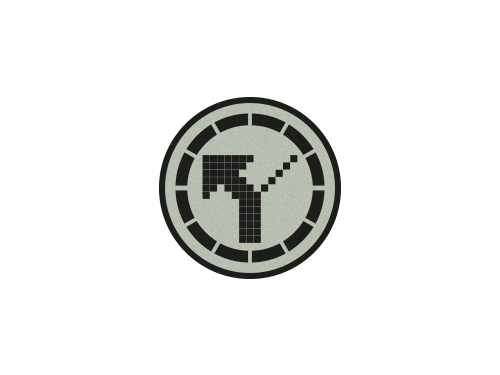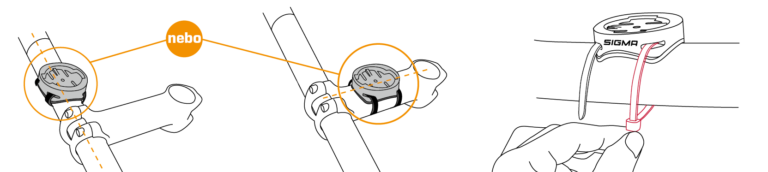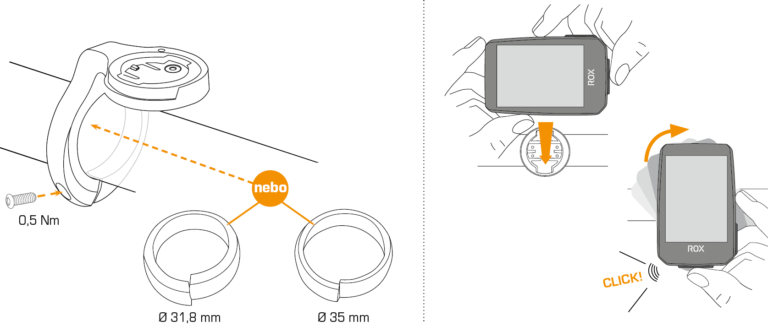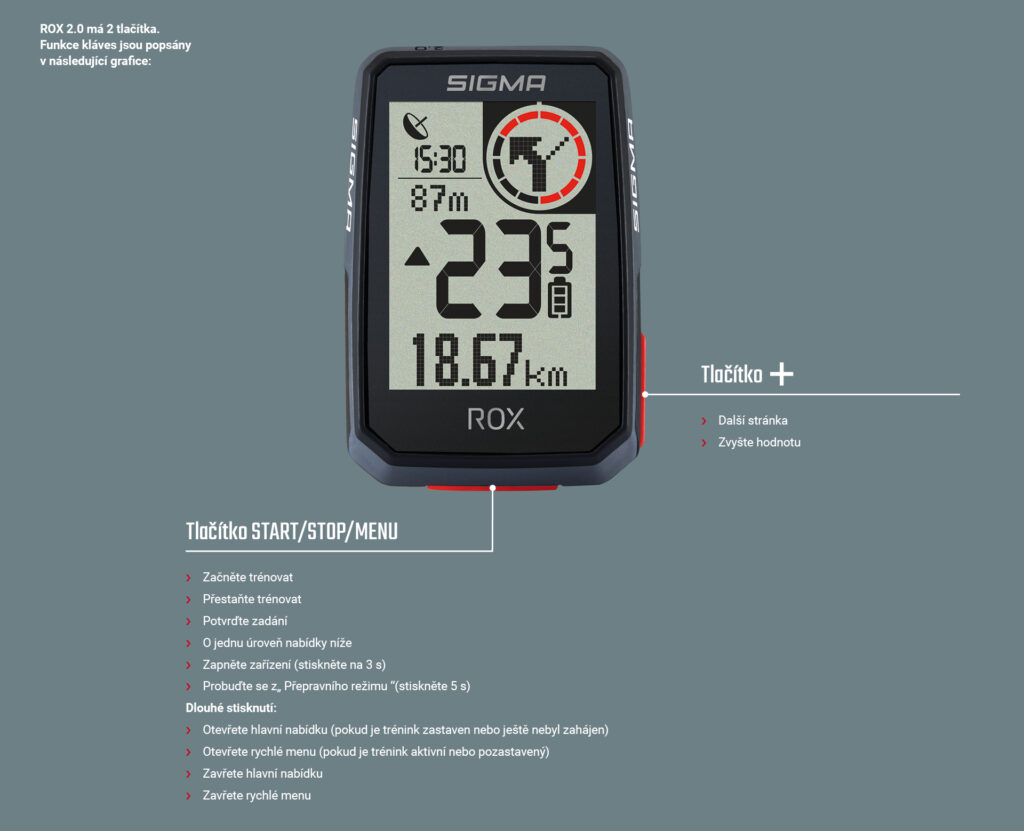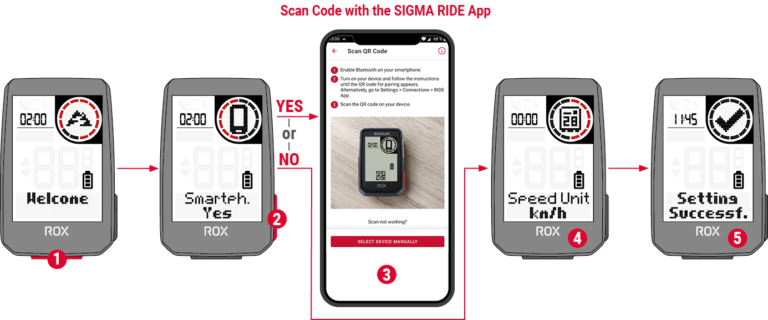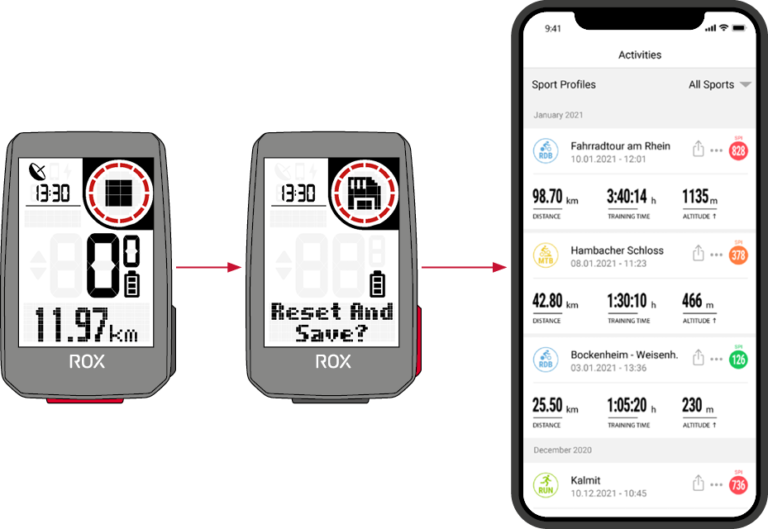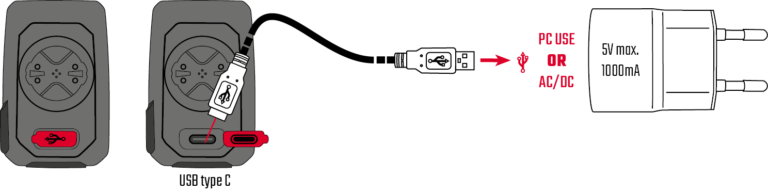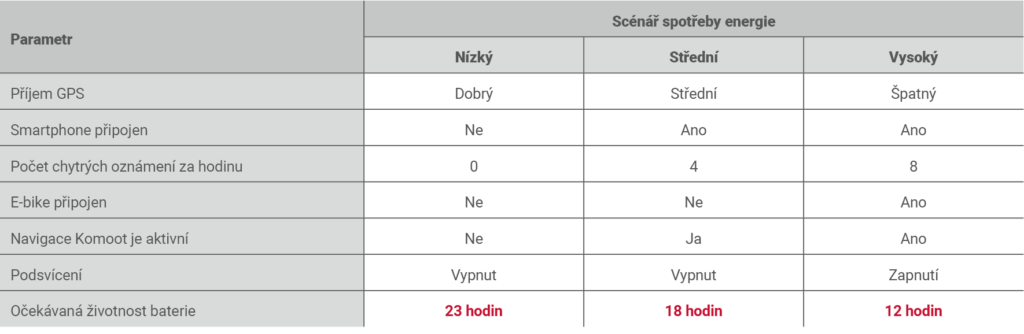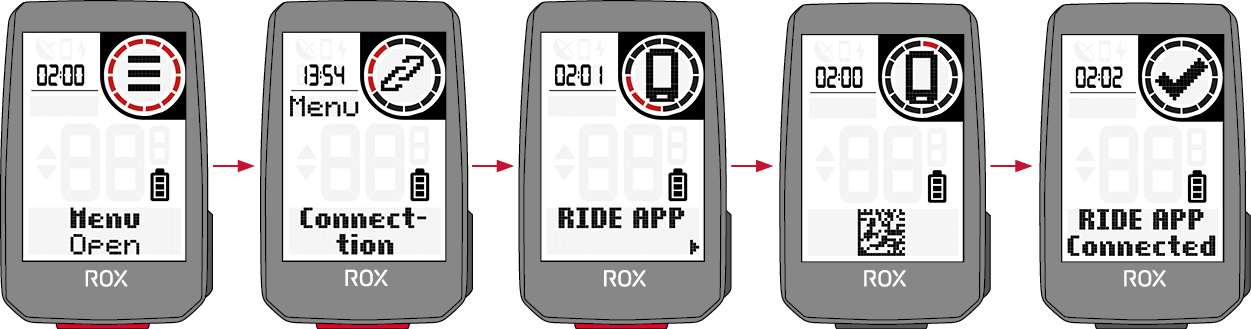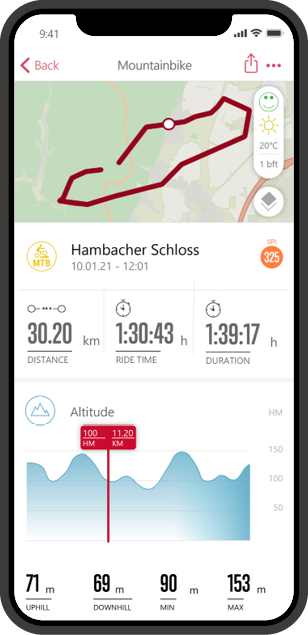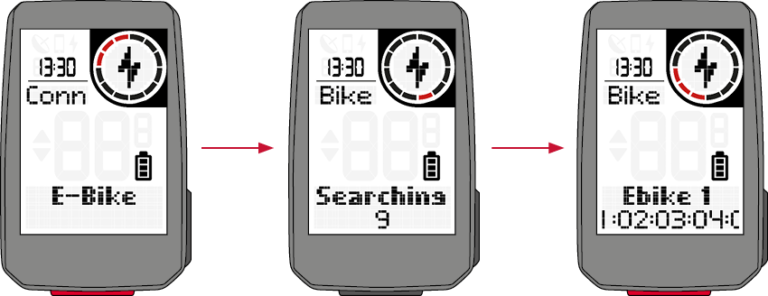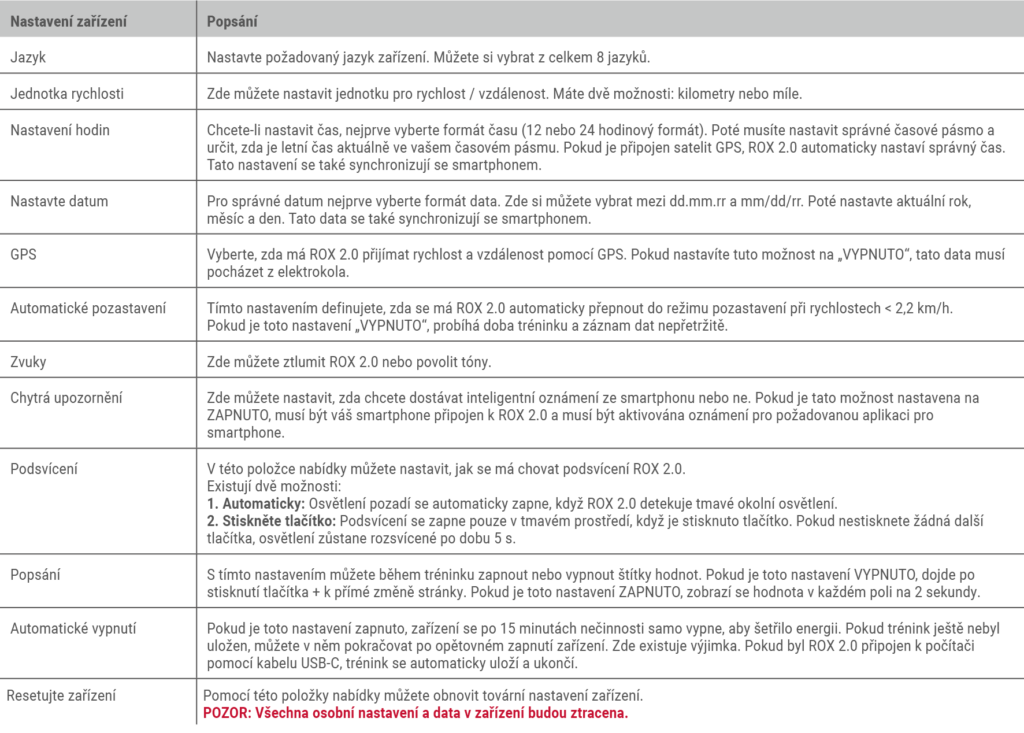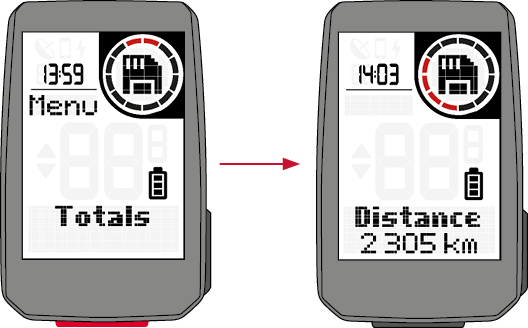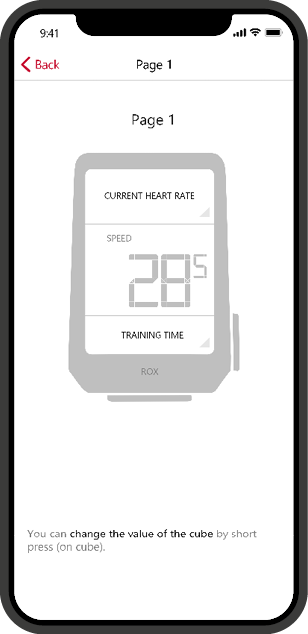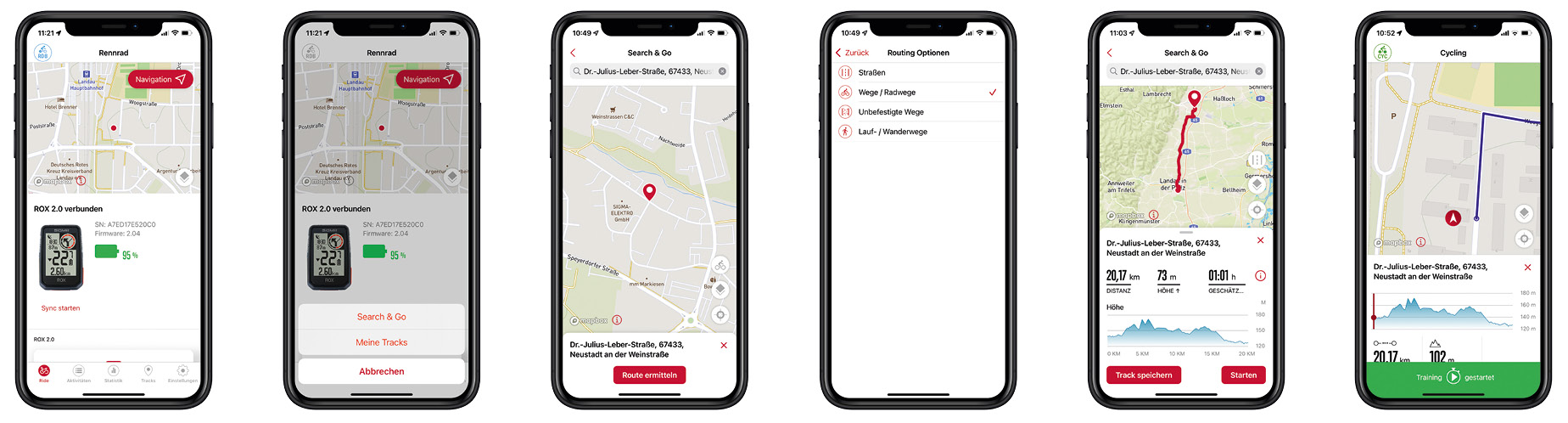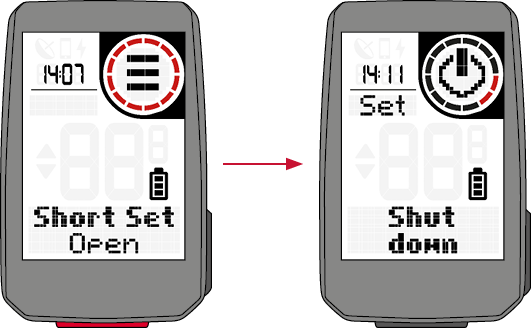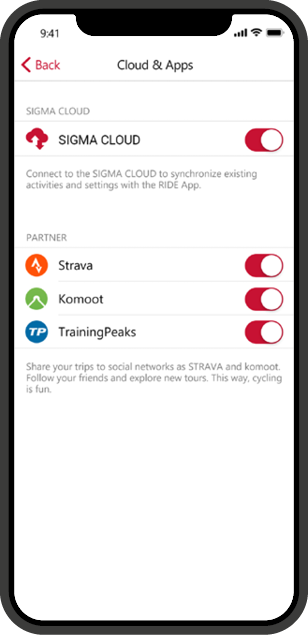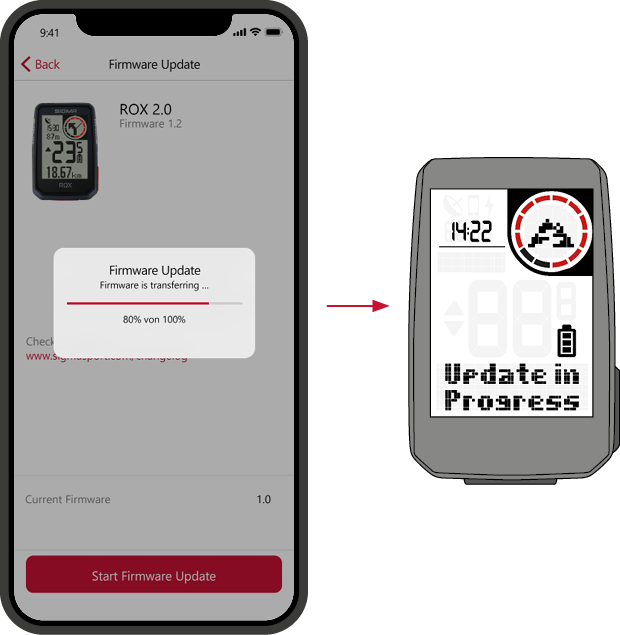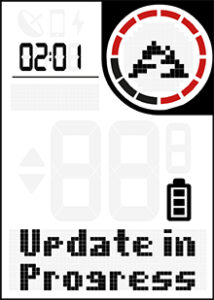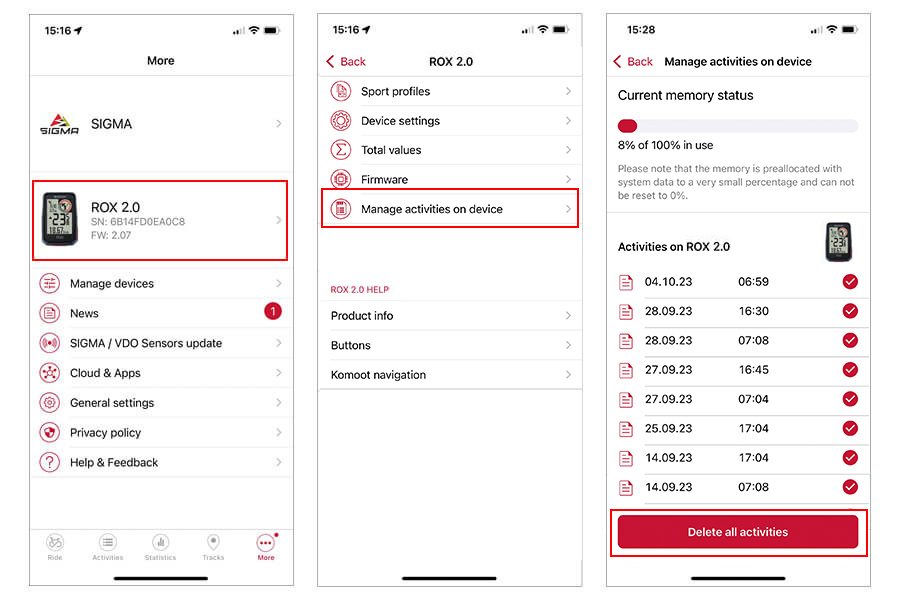ROX 2.0
KEEP IT SIMPLE






GPS POČÍTAČ NA KOLO S NAVIGACÍ PRO ZAČÁTEČNÍKY
Jednoduchý, prostý, ROX 2.0. Tento GPS cyklocomputer je ideální pro všechny rekreační cyklisty, kteří chtějí využívat základní výhody GPS cyklocomputeru s navigací, aniž by museli utrácet majlant. Jeho velký a dobře čitelný displej v kombinaci s jednoduchým ovládáním z něj dělají ideálního společníka pro vaše cyklistické výlety. Zobrazení rychlosti, vzdálenosti a tréninkového času, stejně jako propojení s elektrokolem jsou pro cyklocomputer ROX 2.0 samozřejmostí! Díky funkci inteligentního přesměrování dojedou bezpečně do cíle i začátečníci v navigaci
neW
Inteligentní funkce navigace
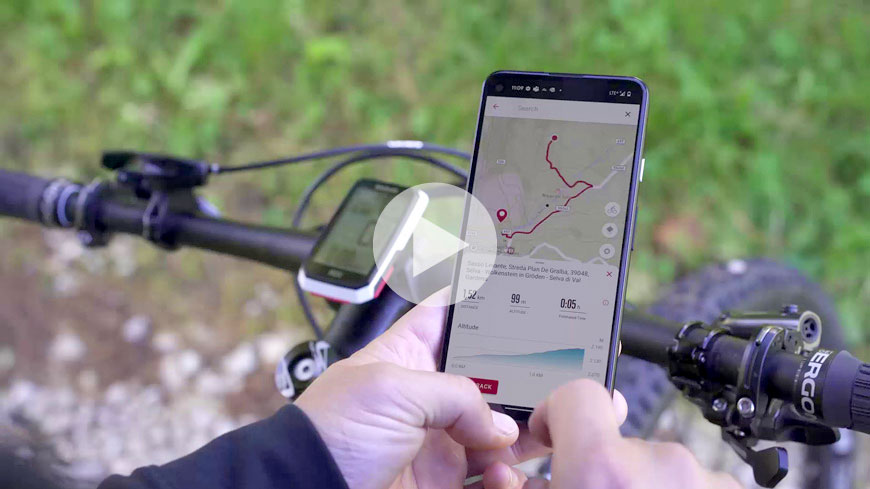
SEARCH & GO
Pomocí navigační funkce „Search & Go“ můžeš rychle vyhledat libovolné místo a nechat se k němu dovést. Stačí zadat adresu do aplikace SIGMA RIDE na chytrém telefonu nebo kliknout na libovolný bod na mapě. Můžeš nastavit individuální preference pro druh cesty (cyklostezky, nezpevněné cesty, silnice a běžecké/turistické trasy). Vytvořenou trasu lze spustit přímo na zařízení ROX 2.0 nebo ji uložit pro pozdější použití v aplikaci RIDE.

PŘESMĚROVÁNÍ A POKYNY TURN-BY-TURN
Během navigace se na displeji ROX 2.0 zobrazuje trasa a pokyny turn-by-turn. Odbočovací šipka a akustický signál ukazují další odbočku. Abyste odbočku nepřehlédli, odpočítává červený kruh pomocí barevných pruhů vzdálenost do další odbočky. Ty se zmenšují, čím blíže jste k odbočce. Pokud se spontánně odchýlíte od navržené trasy, váš ROX v interakci s aplikací SIGMA RIDE bleskově naplánuje novou trasu do cíle.
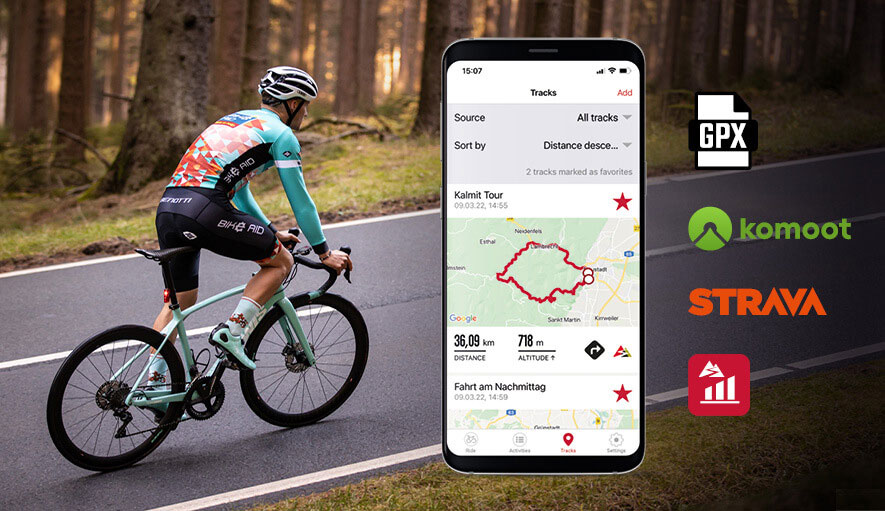
Trasy třetích osob
Trasová navigace umožňuje projet předem naplánovanou trasu. Stačí ji vytvořit v SIGMA DATA CENTER nebo na některém z trasových portálů dle vlastního výběru (např. komoot, Strava) a importovat do aplikace SIGMA RIDE. V aplikaci pak můžeš trasu spustit a ihned ji projet nebo si ji uložit do cyklopočítače pro pozdější použití. Tímto způsobem se můžeš nechat navigovat po trase, aniž bys musel(a) být připojen(a) k chytrému telefonu.
KDYKOLIV PŘIPRAVEN KE STARTU!
Cyklocomputer ROX 2.0 lze snadno namontovat přímo na řídítka. Montáž kabelů a čidel není nutná.
Okamžitě po zapnutí ROX vyhledá během několika málo sekund tvoji polohu pomocí GPS a GLONASS.
V kombinaci s intuitivním ovládáním dvěma tlačítky můžeš okamžitě zahájit jízdu.
Pomocí aplikace SIGMA RIDE si můžeš nastavit individuální vzhled displeje.


PŘIPRAVEN PRO E-BIKE
Jezdíš na e-biku? Žádný problém. ROX 2.0 je připraven pro e-bike a můžeš ho připojit k mnoha zařízením. Tvůj GPS cyklopočítač se propojí s kompatibilním systémem elektrokola a začne ti ukazovat aktuální stupeň podpory, stav baterie, světlo a další data na displeji.


UP-TO-DATE
Pomocí aplikace SIGMA RIDE můžeš přenést svá tréninková data do smartphonu přes funkci BLE computeru ROX 2.0, kde je můžeš archivovat, a na smartphonu si rychlostí blesku nastavíš oblíbený vzhled displeje. Nejdůležitější data a statistiky lze pomocí funkce LIVE v aplikaci SIGMA RIDE zobrazovat a pohodlně vyhodnocovat v reálném čase na smartphonu.
CHYTRÉ FUNKCE
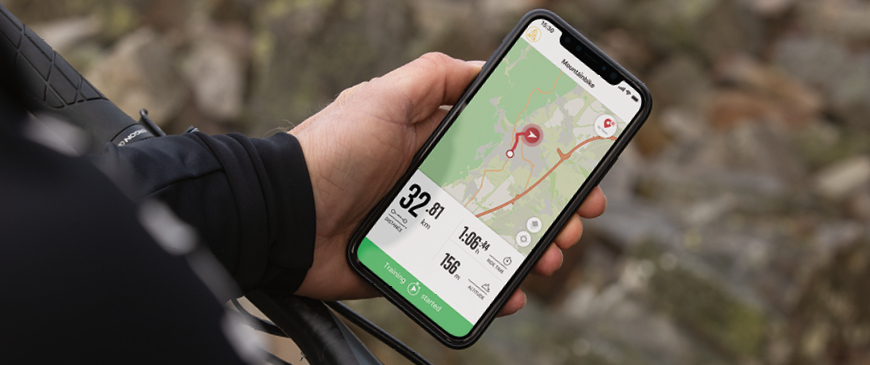
BUĎ LIVE PŘI TOM
Zaznamenávej data na cyklocomputeru a okamžitě je analyzuj na obrazovce LIVE aplikace SIGMA RIDE. Svůj individuální vzhled displeje tam můžeš velmi snadno nastavovat během jízdy.

ZŮSTAŇ PŘIPOJENÝ
Chytrá oznámení Smart Notifications tě propojí s vnějším světem i během jízdy. Na displej budeš dostávat informace o příchozích hovorech a SMS zprávách z tvého smartphonu.


ROX 2.0
UVP: 89,95 € – 94,95 €
incl. VAT plus Shipping Costs
Doba dodání: 2 - 3 dny
Compare ProductVlastnosti a funkce
| Všeobecně | ||||||||||||||||||||||||||||||
|---|---|---|---|---|---|---|---|---|---|---|---|---|---|---|---|---|---|---|---|---|---|---|---|---|---|---|---|---|---|---|
|
||||||||||||||||||||||||||||||
| Navigace | ||||||||||||||||||||||||||||||
|
||||||||||||||||||||||||||||||
| Čidla | ||||||||||||||||||||||||||||||
|
||||||||||||||||||||||||||||||
| Trénink | ||||||||||||||||||||||||||||||
|
||||||||||||||||||||||||||||||
| Vyhodnocení dat | ||||||||||||||||||||||||||||||
|
||||||||||||||||||||||||||||||
| Základní funkce | ||||||||||||||||||||||||||||||
|
||||||||||||||||||||||||||||||
| Funkce E-bike | ||||||||||||||||||||||||||||||
|
||||||||||||||||||||||||||||||
| Funkce navigace | ||||||||||||||||||||||||||||||
|
||||||||||||||||||||||||||||||
| Stavové funkce | ||||||||||||||||||||||||||||||
|
||||||||||||||||||||||||||||||
Servis
-
Tutorial videos
-
Instalační Butler - OVERCLAMP BUTLER GPS
You are currently viewing a placeholder content from Youtube. To access the actual content, click the button below. Please note that doing so will share data with third-party providers.
More Information -
Montážní držák - GPS Mount
You are currently viewing a placeholder content from Youtube. To access the actual content, click the button below. Please note that doing so will share data with third-party providers.
More Information -
ROX 2.0 Tutorial Základní operace
You are currently viewing a placeholder content from Youtube. To access the actual content, click the button below. Please note that doing so will share data with third-party providers.
More Information -
ROX 2.0 Tutorial Připojení elektrokola
You are currently viewing a placeholder content from Youtube. To access the actual content, click the button below. Please note that doing so will share data with third-party providers.
More Information -
ROX 2.0 Tutorial Spárování se smartphonem
You are currently viewing a placeholder content from Youtube. To access the actual content, click the button below. Please note that doing so will share data with third-party providers.
More Information -
Firmware-Update: New navigation features for the ROX SERIES
You are currently viewing a placeholder content from Youtube. To access the actual content, click the button below. Please note that doing so will share data with third-party providers.
More Information -
SIGMA RIDE APP & ROX 2.0 – How to use komoot tracks incl. turning guidance
You are currently viewing a placeholder content from Youtube. To access the actual content, click the button below. Please note that doing so will share data with third-party providers.
More Information -
ROX 2.0 Tutorial Customize Training Views
You are currently viewing a placeholder content from Youtube. To access the actual content, click the button below. Please note that doing so will share data with third-party providers.
More Information
-
-
Manuální
-
Montáž
-
Držák GPS
-
Overclamp Butler
-
-
Obsazení klávesnice
-
První start
Pokud chcete zařízení používat poprvé, stiskněte a podržte tlačítko START/MENU po dobu 5 sekund. Poté se dostanete do nabídky probuzení, ve které můžete provést všechna důležitá nastavení.
Máte 2 možnosti:
1. Připojte smartphone a nastavte ROX 2.0 pomocí aplikace SIGMA RIDE
2. Proveďte nastavení ručně na ROX 2.0Při připojení smartphonu postupujte podle pokynů v kapitole „Připojení smartphonu“.
Chcete-li upravit nastavení ručně, vyberte požadovanou hodnotu pomocí tlačítka + a potvrďte ji stisknutím tlačítka START / MENU.Po provedení všech nastavení můžete zařízení používat.
Při sestavování zařízení postupujte podle pokynů v kapitole „Montáž“. -
Trénink s ROX 2.0
Pokaždé, když zapnete zařízení, spustí se ROX 2.0 na tréninkové obrazovce, abyste mohli začít trénovat co nejrychleji. Chcete-li zařízení zapnout, stiskněte a podržte tlačítko START po dobu 3 sekund. ROX 2.0 začne vyhledávat satelity GPS ihned po zapnutí.
-
GPS Fix
Chcete-li umožnit co nejrychlejší připojení ROX 2.0 k GPS / GLONASS, postupujte podle těchto pokynů:
› Najděte pole, které je co nejotevřenější (žádné stromy, domy atd., Které by rušily příjem)
› Pokud je to možné, nepohybujte se, dokud neobdržíte zprávu „GPS OK“ nebo ikona GPS přestane blikat
› Synchronizujte ROX 2.0 s aplikací SIGMA RIDE tak pravidelně, jak je to možné, aby v zařízení byla vždy k dispozici nejnovější GPS data -
Proces školení
Pokud chcete používat GPS, počkejte, dokud se nezobrazí zpráva „GPS OK“. Poté stiskněte jednou tlačítko START pro zahájení tréninku. Pokud nejsou zaznamenána žádná data, je trénink buď v AutoPause, nebo zastaven. V takovém případě uvidíte stav tréninku na displeji (kruhový prvek).
Pokud jste ještě nezačali s tréninkem, ale pohybujete se rychlostí vyšší než 2,2 km/h, obdržíte opakovanou žádost o zahájení tréninku. Data se zaznamenávají, pouze když byla spuštěna.
Kdykoli během tréninku můžete změnit tréninková zobrazení pro aktuální sportovní profil. K tomu použijte aplikaci SIGMA RIDE a postupujte podle pokynů v kapitole „Nastavení tréninkových zobrazení“.Chcete-li během tréninku změnit další nastavení, např. Automatické pozastavení nebo tóny, stiskněte a podržte tlačítko START pro přístup do rychlého menu.
Pokud chcete trénink ukončit, stiskněte jednou tlačítko START. Nyní můžete znovu zahájit trénink stisknutím tlačítka START, nebo můžete trénink opustit a uložit trénink. Chcete-li to provést, podržte klávesu „+“.
-
Uložení a vyhodnocení školení
Po tréninku se tréninková data synchronizují s aplikací SIGMA RIDE. Můžete také synchronizovat tréninková data s PC a SIGMA DATA CENTER přes USB připojení.
Máte také možnost synchronizovat data s aplikací SIGMA RIDE na portálech třetích stran. Pokyny k tomu naleznete v kapitole „Synchronizace tréninkových dat se softwarem jiného výrobce“.Rovněž najdete přehled celkových hodnot provedených na zařízení. Chcete-li to provést, otevřete hlavní nabídku a vyberte oblast Úložiště › Součty.
-
-
Provoz zařízení
-
Struktura nabídky
ROX 2.0 má 2 různá menu, obě lze vyvolat dlouhým stisknutím tlačítka START. V nabídkách vždy najdete možnost „Zpět“ jako poslední položku nabídky. To vám ponechá aktuální a vrátí se na vyšší úroveň nabídky.
Hlavní menu:
Do hlavního menu se dostanete, pokud trénink ještě nezačal nebo je v zastaveném stavu (POZOR ne AUTOPAUSE).
Prostřednictvím hlavní nabídky můžete přistupovat k libovolnému z dostupných nastavení a poprvé do ROX 2.0 přidat smartphone.Rychlé menu:
Do rychlého menu máte přístup, když trénink začal nebo je v AutoPause. V rychlém menu máte přístup pouze k nejdůležitějším tréninkovým funkcím a nastavením.
Při cvičení stiskněte a podržte tlačítko START pro otevření rychlé nabídky. -
Nabíjení a výdrž baterie
ROX 2.0 má standardní připojení USB-C. ROX 2.0 můžete nabíjet na jakémkoli USB portu, který splňuje následující specifikace:
Napětí: 5V
Nabíjecí proud nejméně: 1000 mAROX 2.0 lze nabíjet i za jízdy, např. Pokud k zařízení připojíte powerbanku.
Doba nabíjení je přibližně 2,5 – 3 hodiny, v závislosti na použité nabíječce. Během procesu nabíjení vidíte na displeji aktuální stav nabití.
Výdrž baterie se bude lišit v závislosti na tom, jak je zařízení používáno. Obvyklé doby běhu najdete v následující tabulce:
Poznámka: Zobrazené scénáře jsou ukázkové hodnoty. Používají se k orientaci, k prokázání očekávaných dob chodu ROX 2.0 a k poskytnutí ukazatelů, jak prodloužit životnost baterie.
-
-
Nastavení
V zásadě máte různé možnosti, jak upravit nastavení ROX 2.0 podle vašich představ. Můžete to udělat buď přímo na zařízení, nebo pomocí aplikace SIGMA RIDE.
-
Proveďte nastavení na zařízení
Tato kapitola popisuje nastavení, která můžete provést v hlavní nabídce. Pokud jste již školení zahájili, máte v rychlé nabídce pouze výběr možností nastavení. V hlavní nabídce najdete následující možnosti nastavení zařízení:
› Vypnout: Zde můžete zařízení vypnout
› Připojení: Zde můžete nastavit připojení k chytrému telefonu, eBIKE nebo Komoot
› Celkové hodnoty: Zde najdete přehled vašich celkových hodnot, jako je vzdálenost, nadmořská výška atd.
› Nastavení: Zde najdete všechna nastavení zařízeníFunkčnost 2.0 je shodná ve všech nastaveních. Pomocí tlačítka + vyberte položku nabídky, kterou chcete nastavit, výběr potvrďte stisknutím tlačítka START. Poté můžete provést nastavení pomocí tlačítka + a znovu potvrdit pomocí START. Nabídku můžete kdykoli zavřít podržením tlačítka START.
-
-
Nastavit připojení
-
Připojení k chytrému telefonu
Chcete-li navázat spojení se smartphonem, ujistěte se, že je ve smartphonu zapnutá funkce Bluetooth. Musíte si stáhnout aplikaci SIGMA RIDE z příslušného obchodu s aplikacemi (iOS nebo Android). Pokud jsou tyto dva předpoklady splněny, vyberte položku nabídky „Připojení › Smartphone“. ROX 2.0 zobrazuje QR kód, který lze naskenovat pomocí aplikace SIGMA RIDE. Po zbytek procesu postupujte podle pokynů v aplikaci.
Aplikace SIGMA RIDE vás provede mimo jiné různými povoleními. Požádejte o schválení polohy. Souhlasíte s těmito žádostmi o autorizaci, abyste zajistili optimální funkčnost aplikace SIGMA RIDE.
Pokud jste smartphone úspěšně připojili, můžete v položce nabídky „Smartphone“ vidět, který smartphone byl připojen k zařízení, a zrušit spárování se smartphonem. Pamatujte, že ROX 2.0 může komunikovat pouze s JEDENM chytrým telefonem.
-
E-bike
Chcete-li připojit elektrokolo k ROX 2.0, vyberte v nabídce nastavení položku nabídky E-bike. Pokud s ROX 2.0 není spárováno žádné elektrokolo, ROX 2.0 okamžitě vyhledá dostupná elektrokola. V následujícím seznamu zjistíte, zda je vaše elektrokolo kompatibilní s ROX 2.0: Link to the compatibility list
Pro spárování musí být elektrokolo poblíž (maximálně přibližně 10 m) a zapnuté. V návodu k obsluze vašeho elektrokola zjistíte, zda jsou k připojení elektrokola k displeji nutné další kroky na straně elektrokola. K ROX 2.0 lze najednou připojit pouze JEDEN e-bike.
Pokud jsou nalezeny kompatibilní elektrokola, po vyhledání se zobrazí seznam nalezených elektrokol. Vyberte požadovaný e-bike (tlačítko +) a spusťte párování pomocí tlačítka START. Pokud je spárování úspěšné, dostanete se do informačního zobrazení elektrokola. Toho dosáhnete také výběrem položky nabídky „E-Bike“ v nastavení připojení spárovaného e-kola. Zde vidíte různé informace o elektrokole a můžete znovu odpojit spojení mezi ROX 2.0 a elektrokolem. Chcete-li to provést, stiskněte tlačítko START v přehledu elektrokola.
-
-
Nastavení zařízení
Chcete-li změnit nastavení svého zařízení, vyberte v nabídce položku „Zařízení“. Nastavení jsou popsána v následující tabulce:
-
Nastavit celková data
Celkové hodnoty můžete nastavit v položce nabídky Nastavení > Celkové hodnoty, pokud byly odstraněny např. Resetováním zařízení.
Vyberte odpovídající hodnotu (vzdálenost, čas tréninku) pomocí tlačítka + a stiskněte tlačítko START. Poté můžete každou číslici nastavit jednotlivě pomocí tlačítka +. Nastavení potvrďte tlačítkem START.
-
-
Proveďte nastavení pomocí smartphonu
Všechna nastavení můžete také pohodlně provést pomocí smartphonu a aplikace SIGMA RIDE. Chcete-li to provést, připojte svůj smartphone k aplikaci SIGMA RIDE. Nastavení nelze provést v DATA CENTER.
-
Nastavit tréninková zobrazení
Můžete nastavit tréninková zobrazení pro ROX 2.0. Můžete vytvořit až 6 tréninkových stránek se 2 hodnotami na stránku. ROX 2.0 je dodáván se standardizovaným nastavením a pohledy. Chcete-li to přizpůsobit svým potřebám, nejprve připojte ROX 2.0 k aplikaci SIGMA RIDE.
Poté v aplikaci SIGMA RIDE vyberte možnost „Nastavit tréninková zobrazení“. Kliknutím na odpovídající pole můžete přiřadit hodnotu poli, které byste chtěli vidět na tréninku.
-
-
Navigace s ROX 2.0
S ROX 2.0 máte různé možnosti navigace. Ty jsou popsány níže.
Pokud je na ROXu nějaká stopa, lze ji spustit nebo zrušit v položce “Navigace” v hlavní nabídce, ale také v kontextové nabídce.
Jakmile je trasa (Search&Go) přenesena do ROX nebo je spuštěna stopa, zobrazí se stránka navigace, na které je zobrazena stopa, pokyny pro odbočení a vzdálenost k další odbočce.
Tato pole můžete nastavit také na jakékoli jiné tréninkové stránce pomocí aplikace SIGMA RIDE.-
Back to Start Navigation
Pomocí navigace Zpět na začátek můžete najít cestu zpět do výchozího bodu téměř v každé situaci. Šipková navigace vždy ukazuje přímo na výchozí bod tréninku a zobrazuje přímou vzdálenost k výchozímu bodu.
-
Search & Go
Od verze firmwaru 3.07 a verze aplikace SIGMA RIDE (Android 1.3.11 a iOS 1.3.17) máte nyní k dispozici automatické přesměrování trasy “Search & Go”. To znamená, že když opustíte trasu, pokud máte aktivní připojení k aplikaci SIGMA RIDE, trasa do cíle se automaticky znovu naplánuje a tato nová trasa se odešle do zařízení ROX.
Funkce Search & Go je jednobodová navigace. Pomocí ní máte možnost rychle a snadno navigovat do libovolného cíle. Po naplánování trasy se na zařízení ROX zobrazí příslušné pokyny turn-by-turn. Postup je následující:
- Připojte aplikaci SIGMA RIDE APP a ROX.
- Navigace -> Hledat a jet
- Zadejte cíl cesty nebo vyberte bod na mapě.
- Určete trasu
- Možnost výběru trasy lze zvolit nad ikonou kola s chcípnutím
- Spusťte trasu nebo ji uložte jako trasu
-
Track
Pomocí funkce stopy můžete přenést vytvořenou stopu do ROX a spustit ji. Pro přenos stopy do zařízení existují různé možnosti.
Prostřednictvím navigační ikony:
- Moje skladby
- Zvolte stopu
Nyní se stopa přenese do zařízení ROX a lze na ní přímo jezdit (Upozornění: zařízení ROX musí být zapnuté a připojené k aplikaci SIGMA RIDE.
Prostřednictvím nabídky Track:
- Zvolte skladbu
- “…” Menu
- Odeslat stopu do zařízení
Nyní lze stopu vybrat v hlavní nabídce nebo v nabídce zkrácených voleb ROX.
-
Navigace s komoot
Od verze firmwaru 2.06 a aplikace SIGMA RIDE verze 1.2.21 (Android a iOS) si můžete stáhnout svou trať komoot včetně odboček přímo do svého ROXu prostřednictvím aplikace RIDE. V důsledku toho již není služba komoot connect vyžadována a je odstraněna.
Poznámka: S aplikací SIGMA RIDE jsou synchronizovány pouze plánované výlety komoot v aktivovaných regionech.
Poznámka k dřívějším verzím firmwaru
Pro všechny předchozí verze firmwaru a aplikace až do verze firmwaru 2.06 a aplikace SIGMA RIDE verze 1.2.21 (Android & iOS) je služba komoot connect platná:
Android
Pomocí aplikace Komoot Connect Navigation vyberte naplánovanou trasu v aplikaci Komoot. Podrobné pokyny, které aplikace Komoot odešle jsou zobrazeny na ROX 2.0.
Chcete -li navázat spojení mezi Komootem a ROX 2.0, postupujte následovně:- Stáhněte si aplikaci Komoot z Obchodu Google Play
- Vytvořte si účet a aktivujte region
- Spárujte svůj smartphone s ROX 2.0 prostřednictvím aplikace SIGMA RIDE
- Otevřete aplikaci Komoot
- Nyní můžete ROX 2.0 připojit k aplikaci Komoot v části „Bluetooth Connect“ v nastavení profilu
- Chcete -li to provést, přejděte na „Připojení> Komoot“ v hlavní nabídce ROX 2.0 (trénink nebyl spuštěn) položku nabídky „Komoot“ a spusťte připojení ze strany zařízení
- Počkejte, až se zobrazí úspěšné připojení.
Při navigaci v aplikaci postupujte podle těchto pokynů:- Naplánujte si trasu v aplikaci Komoot
- Začněte trasu
- Navigační pokyny se zobrazují na ROX. Chcete-li to provést, musíte definovat podrobné pokyny jako jednu z hodnot školení v tréninku (viz Nastavení zobrazení tréninku).
- Pokud trasu opustíte, Komoot ji přepočítá a navigační pokyny se podle toho přizpůsobí ROX 2.0
POZOR, u Androidu musí být aplikace Ride otevřená na pozadí, aby bylo možné spojení s Komootem.
iOSPomocí aplikace Komoot Connect Navigation vyberte naplánovanou trasu v aplikaci Komoot. Podrobné pokyny, které aplikace Komoot odešle jsou zobrazeny na ROX 2.0.
Chcete -li navázat spojení mezi Komootem a ROX 2.0, postupujte následovně:
- Stáhněte si aplikaci Komoot z App Store
- Vytvořte si účet a aktivujte region
- Spárujte svůj smartphone s ROX 2.0 prostřednictvím aplikace SIGMA RIDE
- Otevřete aplikaci Komoot
- Nyní můžete ROX 2.0 připojit k aplikaci Komoot v části „Bluetooth Connect“ v nastavení profilu
- ROX 2.0 se automaticky připojí k aplikaci Komoot, počkejte, až se zobrazí úspěšné připojení.
Při navigaci v aplikaci postupujte podle těchto pokynů:- Naplánujte si trasu v aplikaci Komoot
- Začněte trasu
- Navigační pokyny se zobrazují na ROX. Chcete-li to provést, musíte definovat podrobné pokyny jako jednu z hodnot školení v tréninku (viz Nastavení zobrazení tréninku).
- Pokud trasu opustíte, Komoot ji přepočítá a navigační pokyny se podle toho přizpůsobí ROX 2.0
-
-
Více tréninkových funkcí
-
Přerušit trénink
Pokud byste chtěli přerušit trénink na delší dobu, např. Na delší přestávku na oběd, můžete ROX 2.0 vypnout.
Chcete-li to provést, otevřete rychlou nabídku (v AutoPause nebo během tréninku) a vyberte položku nabídky „Vypnout“. Chcete-li zařízení probudit a pokračovat v tréninku, zapněte jej jako obvykle. Zařízení můžete také vypnout, když je cvičení zastaveno. Dokud nebudou data resetována dlouhým stisknutím tlačítka +, můžete pokračovat v aktuálním tréninku.
POZOR: Pokud trénink pokračuje několik dní, datum posledního dne se zapíše až na konec. Pokud během této doby připojíte ROX 2.0 k PC, trénink bude ukončen.
-
-
Vyhodnocení tréninkových dat na zařízení
Chcete-li zobrazit přehled všech dat cvičení v zařízení, vyberte Úložiště > Celkem.
Zde můžete získat:
› Celkový počet kilometrů
› Celkový časCelkové hodnoty můžete také znovu nastavit pomocí aplikace SIGMA RIDE, např. Po resetování firmwaru zařízení.
-
Vyhodnocení tréninkových dat pomocí softwaru
-
Aplikace SIGMA RIDE
S aplikací SIGMA RIDE můžete provádět rozsáhlé vyhodnocení vašich tréninkových dat. U každé tréninkové jednotky jsou zobrazeny různé tréninkové parametry, grafika atd. Můžete také exportovat svá tréninková data na portály třetích stran přímo z aplikace SIGMA RIDE. V nabídce sdílení aplikace zjistíte, které portály jsou k dispozici. Chcete-li zobrazit předchozí tréninkové jednotky, přepněte do seznamu aktivit a vyberte příslušnou jednotku.
-
SIGMA DATA CENTER
V SIGMA DATA CENTER máte ještě více možností hloubkové analýzy vašich tréninkových dat. Kromě funkcí v aplikaci SIGMA RIDE se můžete ponořit hlouběji do dat a exportovat data v jiných formátech (např. CSV). V DATA CENTER máte také podrobnější možnosti plánování trasy.
-
Poskytovatelé třetích stran
Údaje o tréninku ROX 2.0 jsou k dispozici jako soubor .FIT. Proto všechny portály, které používají tento standard, mohou číst data ROX 2.0. Pomocí aplikace SIGMA RIDE můžete exportovat do příslušných poskytovatelů třetích stran. Pokud požadovaný portál není k dispozici pro automatickou synchronizaci, máte také možnost nahrát soubory .FIT přímo poskytovateli třetí strany. K tomu musíte ROX 2.0 připojit k počítači pomocí kabelu USB-C. Údaje o školení pak najdete ve složce Aktivity.
-
-
Aktualizujte firmware
K aktualizaci firmwaru zařízení máte následující možnosti:
› Použití aplikace SIGMA RIDEKdyž připojíte zařízení k aplikaci SIGMA RIDE, můžete zjistit, zda je pro vaše zařízení k dispozici nová aktualizace. Pokud je k dispozici nový firmware, obdržíte zprávu v aplikaci a poté ji můžete odpovídajícím způsobem přenést do ROX 2.0.
Jakmile byla aktualizace přenesena do ROX 2.0, obdržíte zprávu o ROX 2.0. Chcete-li aktualizaci nainstalovat hned, potvrďte to. Vaše nastavení zůstanou zachována i po instalaci.
-
Problems during the Update
If something went wrong with the update of your ROX 2.0 you find here useful information.
If your device is frozen during the update process and the GPS Symbol is always on, it is easy to recover your device.For the recovery, please download the Firmware file here.
Important: For this process a PC is required.
After downloading, connect your ROX to the PC and copy the firmware file (.bin) to the ROX (on the top level, not in a subfolder). After disconnecting, the update should now continue.
If you continue to have problems with the update, please contact our customer support.
-
-
Technické informace
-
Specifikace
Doporučujeme nabíjet zařízení při pokojové teplotě 23°C ± 5°C.
ROX 2.0 je voděodolný podle IPX7. -
Čištění zařízení
Doporučujeme ROX 2.0 čistit v pravidelných intervalech a při silném znečištění. K tomu prosím používejte pouze jemné čisticí prostředky.
-
EU prohlášení o shodě
My, SIGMA-ELEKTRO GmbH, Dr.-Julius-Leber-Str. 15, D-67433 Neustadt/Weinstraße prohlašuje, že cyklocomputer ROX 2.0, pokud je používán v souladu s určením, splňuje základní požadavky směrnice RED 2014/53/EU a směrnice RoHS 2011/65/EU.
Prohlášení CE najdete na adrese: ce.sigmasport.com/rox20
-
Záruční podmínky
V souladu se zákonnými ustanoveními ručíme za vady příslušného smluvního partnera. Baterie jsou ze záruky vyloučeny. V případě záruky se obraťte na prodejce, od kterého jste zakoupili cyklocomputer. Počítač na kole s dokladem o koupi a veškerým příslušenstvím můžete také zaslat na níže uvedenou adresu. Zajistěte dostatečnou frankaturu.
SIGMA-ELEKTRO GmbH
Dr.-Julius-Leber-Strasse 15
D-67433 Neustadt / Weinstrasse
Servis Tel. + 49- (0) 6321-9120-140
E-mail: kundenservice@sigmasport.comPokud máte oprávněné reklamace, obdržíte náhradní zařízení. V současné době existuje pouze nárok na aktuální model. Výrobce si vyhrazuje právo provádět technické změny.
-
Likvidace
Baterie se nesmí vyhazovat do domovního odpadu (zákon o bateriích)!
Baterie odevzdejte k likvidaci na určeném místě předání nebo prodejci.Elektronická zařízení se nesmí vyhazovat do domovního odpadu. Předejte zařízení na určené místo k likvidaci nebo prodejci.
Před likvidací musí být ze zařízení odstraněny všechny osobní údaje.
-
-
Download manual
-
ROX 2.0 Activities Clear Memory
To reset the Activity memory of your device, please follow these steps:
Note: No personal setting will be deleted and all activities will remain in the RIDE App
-
ROX 2.0 - General information
How do I perform a tour data reset?
Press and hold the right button until the tour has been saved.How do I delete my sport profiles?
Open the SIGMA RIDE APP and select the device you are using.
In the Sport profiles tab, you can delete the corresponding sport profile by swiping from right to left.What does the red circle on the device display mean?
The Red Circle is a graphic element that supports the training value in this circle. For example, it counts down slowly when you make a turn so that you can see when the next turn is coming up. Another example would be the compass. Here, the two red elements always point north.How can I set the time zone and the time?
Time zones / time – Every time you switch on the device and acquire satellite signals or synchronise the device with your smartphone, it automatically determines the time zone and the current time.Can I also use third-party mounts?
Only use the mount from SIGMA SPORT.What do the AM pop-up settings mean?
Assist mode pop-ups are short displays of the assist mode of your e-bike when you change it.
-
-
Change Log
-
ROX 2.0 (v1.03)
- An error was solved resulting in an incorrect display of total values
- An error was solved resulting in an extreme increase of trip distance
-
ROX 2.0 (V1.12/1.13)
Bugfixes
- fixed an incorrect eBIKE range display for some ebike models
- fixed an error preventing to show the assist mode names for some eBike models
- fixed a misindication of the current charging status, when device was switched off
- fixed an issue with total data, when smartphone was connected during training
Improvements
- General UI improvements
- improved pairing process with Sigma Ride App
- added charging status (%) when device is charged in OFF status
- distance until next turn will now be shown in “m” instead of “km” for Komoot navigation (if distance is <1km)
- GPS power consumption was optimized
- a separate Navigation page will be added when Komoot navigation is active
-
ROX 2.0 (V1.21)
Improvements
- E-Bike assist mode pop-up was added to the device settings
- E-Bike gears can now be added as a training parameter, if a compatible E-Bike is connected
- Cadence and power can now be added as a training parameter, if a compatible E-Bike is connected
- The design of the assist mode was optimized
Bugfixes- High speeds preceding an autopause was fixed
- E-Bike data for Zehus and Fazua was fixed
-
ROX 2.0 (V1.27)
- Added QR-Code Pairing
- Improvement of the E-Bike connection (Zehus E-Bike Systems)
- General improvements and bug fixing
-
ROX 2.0 (V2.06)
- Added Track Navigation
- Added Search and Go
- Advanced komoot track feature
- The procedure has been simplified for all hard-working komoot users. Now you can load your komoot track, including the turn-by-turn directions, directly onto your ROX via the RIDE APP. As a result, the komoot connect service is no longer required and is therefore removed.
- You can find more information here: blog post
-
ROX 2.0 (V2.07)
- Improvement of the file management system
- General improvements and bug fixing
-
ROX 2.0 (V3.07)
-
ROX 2.0 (V3.08)
-
-
Short manual
-
Short manual ROX 2.0
-
-
FAQ
-
ROX 2.0 - How many sensors can I connect?
No sensors can be connected to the ROX 2.0.
-
ROX 2.0 - How do I install a FW manually?
You can download the firmware file here: https://sigmasport.com/de/product/rox-2-0/?tab=service#resource-43631-change-log.
After downloading, connect your ROX to the PC and copy the firmware file (.bin) to the ROX (to the top level, not to a subfolder). After disconnecting, the update should now continue.
If you continue to have problems with the update, please contact our customer support. -
How do I delete my sports profiles?
Open the SIGMA RIDE APP and select the device you are using.
In the Sport profiles tab, you can delete the corresponding sport profile by swiping from right to left. -
ROX - Can I remove the battery?
Since ROX bike computers have fully sealed rechargeable batteries to meet IPX7 waterproof specifications, removing the battery may affect water resistance and void the warranty The battery cannot be replaced. At the end of the battery life, the entire device must be replaced.
-
Zařízení

Over Clamp Butler GPS

GPS Mount

USB-C-Cable

USB Charger EU
- 1